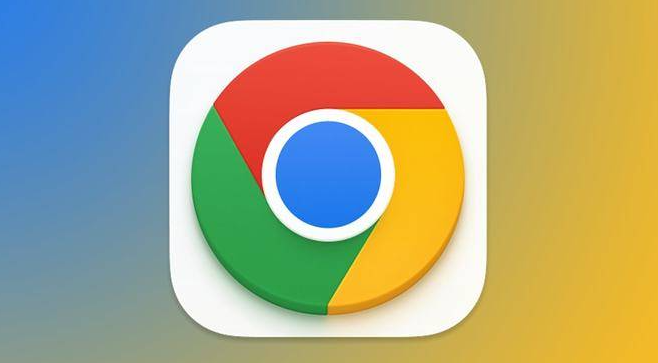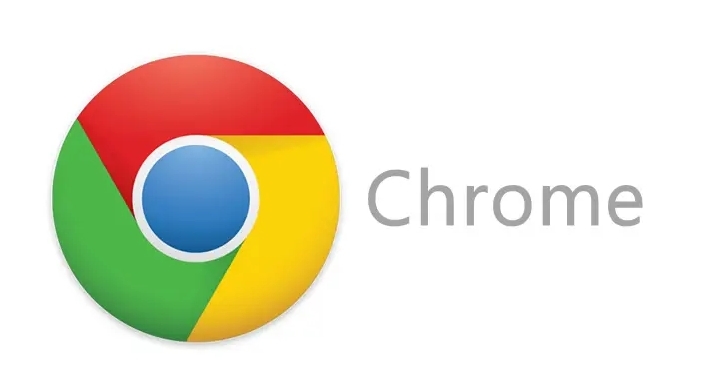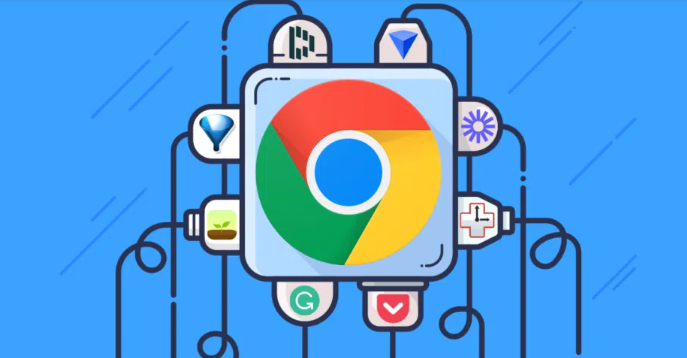教程详情
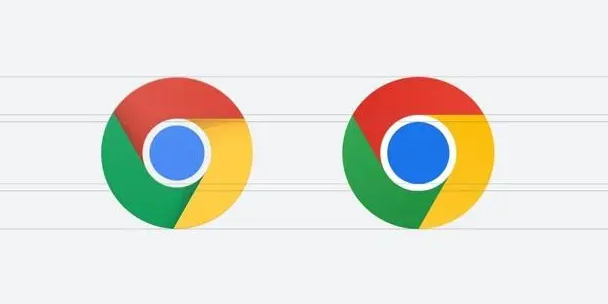
一、检测刷新失败原因
1. 查看控制台日志:在Google浏览器中,按下F12键打开开发者工具,切换到“控制台”面板。当插件刷新失败时,查看控制台是否有错误信息输出。这些错误信息可能包括网络请求失败、脚本错误、资源加载问题等。根据错误提示,可以初步判断刷新失败的原因。
2. 检查网络请求:在开发者工具的“网络”面板中,观察插件刷新时的网络请求情况。查看是否有请求失败、超时或返回异常状态码的情况。如果某个关键资源的请求失败,可能导致插件无法正常刷新。例如,如果插件依赖的JavaScript文件或CSS样式表未能成功加载,就会影响插件的显示和功能。
3. 审查代码逻辑:仔细检查插件的代码,特别是与刷新相关的部分。查看是否存在逻辑错误,例如无限循环、条件判断错误等。同时,检查代码中是否存在对异步操作的处理不当,导致刷新过程出现异常。例如,如果在等待某个异步操作完成之前就进行了后续的刷新操作,可能会出现问题。
二、优化UI刷新机制
1. 使用加载动画:在插件刷新过程中,添加加载动画可以给用户一种视觉上的反馈,让用户知道插件正在努力加载。可以使用CSS动画或JavaScript动画库来实现加载动画。例如,在插件的HTML文件中添加一个用于显示加载动画的元素,然后通过CSS设置其动画效果。在插件开始刷新时,显示该元素,并在刷新完成后隐藏它。
2. 局部刷新:如果插件的整个页面刷新失败,可以考虑只刷新部分内容,而不是全部刷新。通过分析插件的结构和功能,确定哪些部分是需要频繁更新的,哪些部分相对稳定。对于需要更新的部分,使用AJAX或Fetch等技术进行局部数据更新,然后只刷新这部分内容的UI。这样可以减少不必要的网络请求和页面渲染,提高刷新成功率。
3. 缓存数据和UI状态:在插件中,对于一些不经常变化的数据和UI状态,可以进行缓存。当插件刷新时,先从缓存中读取数据,然后再进行必要的更新。这样可以减少对服务器的请求次数,提高刷新速度。同时,如果刷新失败,可以使用缓存的数据和UI状态进行恢复,避免用户看到空白页面或错误信息。
三、增强错误处理和反馈
1. 错误提示信息:当插件刷新失败时,及时向用户显示明确的错误提示信息。错误提示应该简洁明了,告诉用户发生了什么问题以及可能的解决方法。例如,如果是因为网络连接问题导致刷新失败,可以提示用户检查网络连接;如果是由于服务器错误,可以提示用户稍后再试。
2. 重试机制:为插件添加重试机制,当刷新失败时,自动或手动触发重试操作。可以根据具体的情况设置重试的次数和间隔时间。例如,在网络请求失败时,可以设置每隔一段时间自动重新发送请求,直到达到最大重试次数。同时,在重试过程中,可以显示进度条或提示信息,让用户了解重试的进度。
3. 日志记录和上报:在插件中,对刷新失败的情况进行日志记录,并将日志信息上报给开发者。日志记录可以包括错误类型、发生时间、网络环境等信息。开发者可以根据这些日志信息来分析和解决问题,改进插件的稳定性和性能。同时,上报日志信息也可以帮助开发者收集用户反馈,了解插件在实际使用中的情况。